So verhindern Sie, dass Windows Store automatisch in Chrome oder Firefox geöffnet wird
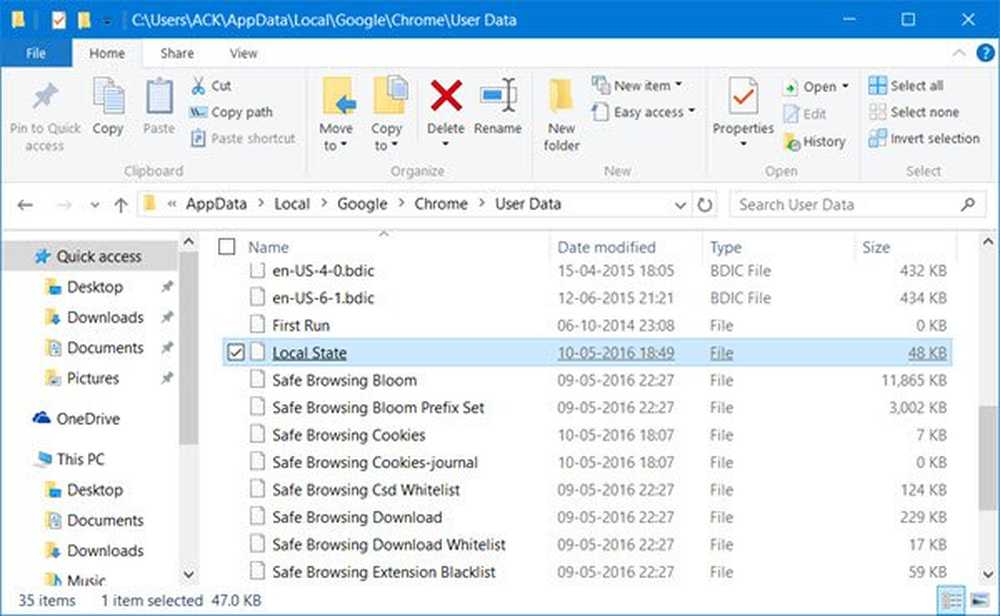
Wenn Sie Google Chrome oder Mozilla Firefox als Standardbrowser festgelegt haben und zum Herunterladen einer App auf einen Windows Store-Link klicken, wird der Windows Store automatisch geöffnet. Wenn Sie nach einem Weg suchen, um das Öffnen des zu stoppen Windows Store automatisch auf Ihrem Windows 10 / 8.1-PC, halten Sie einen Moment inne und lesen Sie diesen Artikel.
Beenden Sie das automatische Öffnen von Windows Store in Chrome
Nehmen wir das Beispiel von Chrom Browser zuerst. Schließen Sie ggf. alle geöffneten Browserfenster. Öffnen Sie nun den Windows Explorer und navigieren Sie zum folgenden Speicherort.
% Benutzerprofil% \ AppData \ Local \ Google \ Chrome \ User Data

Wenn Sie hier sind, suchen Sie nach einer Datei mit dem Namen Lokaler Staat Klicken Sie mit der rechten Maustaste darauf und wählen Sie Mit Notiz öffnen öffnen.
Drücken Sie nun Strg + F und suchen Sie die folgende Textzeile in der Datei:
ms-windows-store
Wenn gefunden, klicken Sie darauf und ändern Sie den Wert von falsch zu wahr.
Speichern Sie nun die Datei und öffnen Sie Ihren Chrome-Browser erneut. Windows Store wird nicht mehr automatisch angezeigt.
Stellen Sie sicher, dass Firefox den Windows Store nicht automatisch öffnet
Öffnen Feuerfuchs Browser und schreiben über: config in der Adressleiste. Wenn Sie mit einer Warnung aufgefordert werden, ignorieren Sie diese und klicken Sie auf Ich werde vorsichtig sein, ich verspreche es Taste.
Suchen Sie dann nach der folgenden Einstellung:
network.protocol-handler.external.ms-windows-store

Doppelklicken Sie nun darauf, um es auf festzulegen falsch anstelle der Standardeinstellung wahr.
Das sollte funktionieren!
Lesen Sie diesen Artikel, wenn Ihr Google Chrome-Symbol in Windows 10 zu groß ist.



